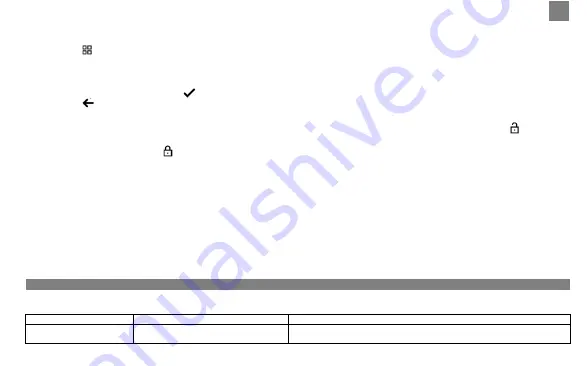
19
BUL
Задаване на режимите на видеорегистратора
Следвайте стъпките по-долу, за да получите достъп до настройките на устройството:
1. Натиснете
за да извикате главното меню.
2. Изберете желаното меню за настройките:
„Настройки“: изображение, печат за час и дата, скорост и т. н.
„Wi-Fi“: активиране, избор на точка за достъп и т. н.
3. Направете промените и натиснете
, за да ги запазите.
4. Натиснете
, за да излезете от менюто с настройки. Записът ще продължи автоматично.
Заключване на видеофайл срещу презаписване или изтриване
За да заключите текущия видеофайл от презаписване или изтриване, натиснете бутона за заключване на файла
в режим на
видеозапис. В горния десен ъгъл на екрана се появява индикатор за заключване под формата на катинарче. Натиснете отново
бутона за заключване на файла
, за да отмените заключването. За да заключите съществуващ видеофайл от презаписване и
изтриване, натиснете бутона за заключване на файла, по време на избиране на файл за преглед.
Преглед на видеофайлове
Видеофайловете могат да се преглеждат на самия видеорегистратор (при включено външно захранване).
Възможно е също така да се гледа на компютър с инсталирани кодеци за възпроизвеждане на файлове във формат TS, кодирани
в H.265. За да направите това, изключете видеорегистратора, извадете картата с памет и я свържете към компютъра с помощта
на четеца на карти с памет (включен в комплекта).
Свързване с приложението
Приложението предоставя възможност за преглед и запазване на видеофайлове на мобилното ви устройство, достъп до
управление на настройките на видеорегистратора. Линкът към приложението в App Store и Google Play можете да намерите,
като сканирате QR кода върху кутията на устройството. За подробно описание на процеса на свързване с приложението и
неговите функции, моля, вижте пълното ръководство за потребителя, което е достъпно на сайта
canyon.eu
.
ОТСТРАНЯВАНЕ НА НЕИЗПРАВНОСТИ
ВНИМАНИЕ!
Ако устройството не работи правилно, незабавно го изключете от електрическата мрежа. Не се опитвайте да
ремонтирате устройството сами, тъй като това може да доведе до повреда.
Грешка
Възможна причина
Начин на отстраняване
Устройството не се
включва
Устройството не е свързано към
захранване
Проверете дали устройството е свързано към захранването
Summary of Contents for CND-DVR40
Page 1: ...Car video recorder CND DVR40 QUICK START GUIDE V 1 0 0...
Page 2: ......
Page 4: ...4 1 3 2 5 7 4 6...
Page 5: ...5 B 8 9 10 11 12 13 14...
Page 9: ...9 1 2 3 4 5 6...
Page 15: ...15 ARA 1 2 3 4 3 90 5 8 6 1 3 5 14 microSD 1 2 Wi Fi 3 4...
Page 18: ...18 BUL Canyon microSD microSD 11 1 2 3 4 3 90 5 8 6 1 3 5 min 14 2 microSD...
Page 19: ...19 BUL 1 2 Wi Fi 3 4 TS H 265 App Store Google Play QR canyon eu...
Page 29: ...29 ELL Canyon microSD microSD 11 1 2 3 4 3 90 5 8 6 1 3 5 14 2 microSD...
Page 30: ...30 ELL 1 2 Wi Fi 3 4 TS H 265 App Store Google Play QR canyon eu...
Page 40: ...40 KAZ MicroSD microSD 11 C 1 2 3 4 3 90 5 8 6 1 3 5 14 2 microSD 1 2 Wi Fi 3 4...
Page 64: ...64 RUS Canyon microSD microSD 11 1 2 3 4 3 90 5 8 6 1 3 5 14 2 microSD...
Page 65: ...65 RUS 1 2 Wi Fi 3 4 TS 265 App Store Google Play QR canyon eu...
Page 76: ...76 UKR microSD microSD 11 1 2 3 4 3 90 5 8 6 1 3 5 14 2 microSD 1 2 O Wi Fi 3 4...
Page 77: ...77 UKR TS 264 App Store Google Play QR canyon eu microSD microSD microSD SDHC SDXC 10 128 10...
Page 87: ......
Page 88: ...canyon eu...















































